(电脑屏幕保护图片 壁纸怎么设置win7)如何设置电脑屏幕保护图片与壁纸——详细指南
电脑屏幕保护图片与壁纸设置全攻略
电脑屏幕保护图片和壁纸是美化电脑界面、保护视力、减少屏幕疲劳的重要元素,本文将详细介绍如何设置电脑屏幕保护图片和壁纸,帮助读者轻松完成个性化定制。
电脑屏幕保护图片和壁纸的概念及作用
1、电脑屏幕保护图片:当电脑在一段时间内无操作时,自动显示的动态或静态图片,可以保护屏幕、减少视觉疲劳。
2、壁纸:电脑桌面背景图片,可根据个人喜好进行设置,美化电脑界面。
设置步骤
(一)电脑屏幕保护图片设置
1、打开“控制面板”,选择“外观和个性化”。
2、点击“更改屏幕保护程序”。
3、在屏幕保护程序列表中选择喜欢的屏幕保护程序。
4、点击“设置”,对屏幕保护程序进行详细设置。
5、点击“预览”,查看效果。
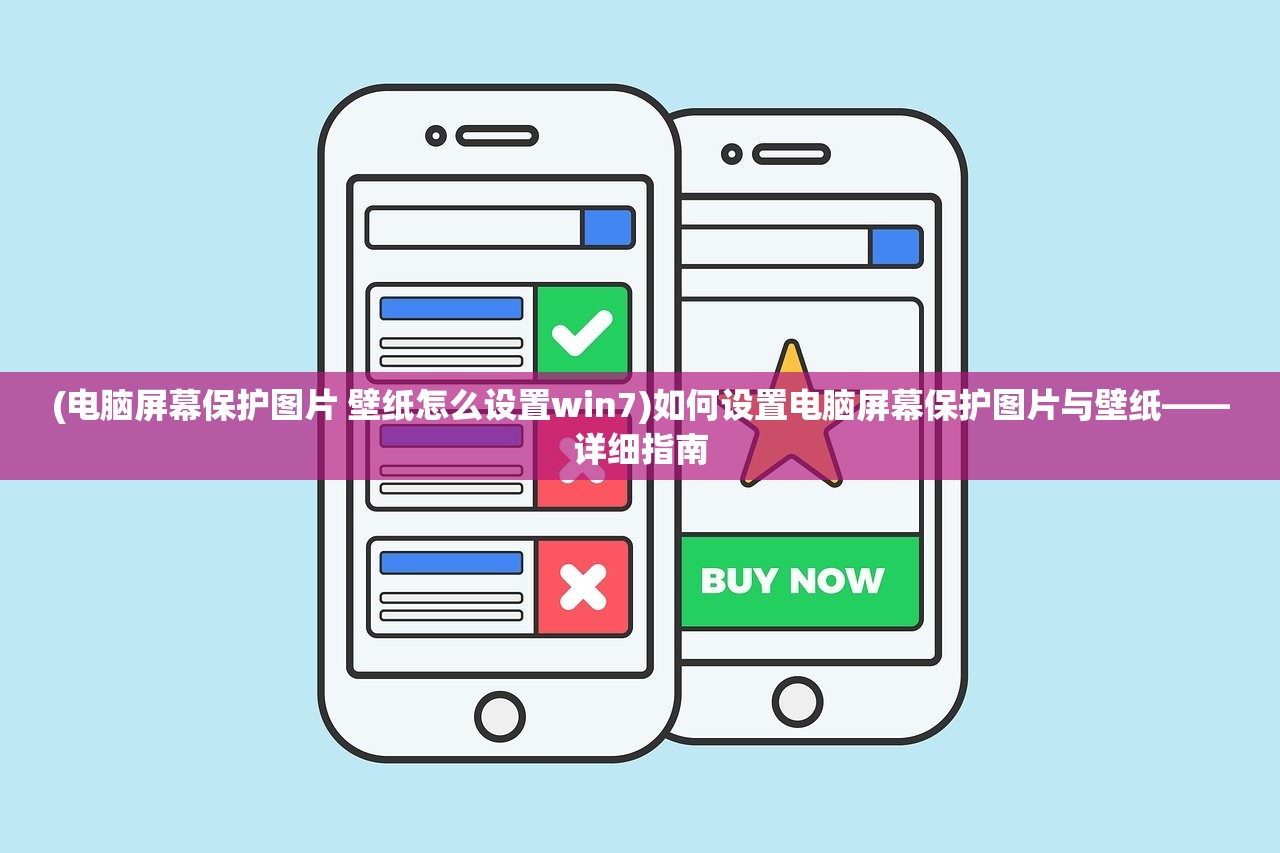
6、点击“确定”保存设置。
(二)壁纸设置
1、桌面空白处右键单击,选择“个性化”。
2、在“背景”选项中选择“图片”。
3、选择喜欢的图片作为壁纸。
4、可选择“填充”、“适应”、“拉伸”等调整壁纸尺寸。
5、点击“保存修改”。

常见问题解答(FAQ)
Q1:如何选择合适的壁纸尺寸?
A:选择合适的壁纸尺寸可以根据显示器的分辨率和尺寸进行选择,高清壁纸更适合高分辨率的显示器,在壁纸设置时,可以选择“填充”、“适应”、“拉伸”等功能来调整壁纸尺寸。
Q2:如何自定义屏幕保护图片?
A:部分操作系统支持自定义屏幕保护图片,用户可以将喜欢的图片设置为屏幕保护程序,具体步骤可以参考上述指南。
Q3:电脑屏幕保护图片和壁纸设置会影响电脑性能吗?
A:电脑屏幕保护图片和壁纸设置对电脑性能的影响非常小,只要选择的图片文件不是过大,不会对电脑运行造成明显影响。
注意事项
1、选择合适的壁纸和屏幕保护图片,避免使用过于刺眼或模糊的图像。

2、尽量避免长时间使用同一张壁纸或屏幕保护图片,定期更换以保护视力。
3、在设置壁纸时,注意图片版权问题,避免使用侵权图片。
参考文献
1、电脑操作系统使用手册。
2、电脑硬件与软件杂志。
3、网络资源,如教程、博客等。
本文详细介绍了如何设置电脑屏幕保护图片和壁纸,包括设置步骤、常见问题解答和注意事项,希望读者能够轻松完成个性化定制,美化电脑界面,保护视力,减少屏幕疲劳,在实际操作过程中,如遇到问题,可查阅相关教程、博客等网络资源,或咨询专业人士,注意在使用壁纸和屏幕保护图片时,遵守版权法规,选择合法、合适的图像资源。







